Är din Facebook-inkorg full av meddelanden du inte behöver? Eller så kan du ha några privata meddelanden som du vill ta bort direkt. Den här artikeln kommer att fokusera på hur man tar bort Facebook-meddelanden.
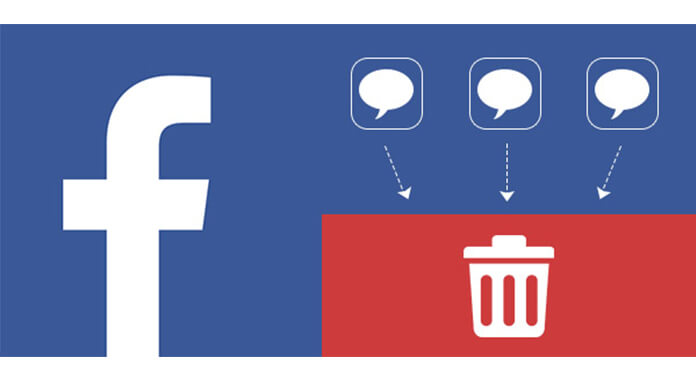
Från din Facebook-hemsida får du ta bort ett meddelande, alla meddelanden eller en hel konversation åt gången enligt ditt behov.
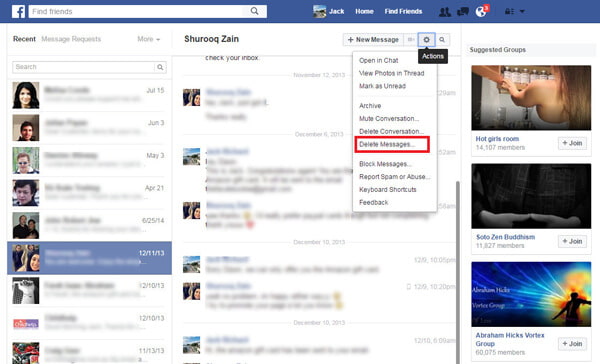
steg 1 Klicka på "Meddelanden" från vänster kolumn på hemsidan.
steg 2 Öppna konversationen där du vill ta bort ett meddelande eller meddelanden.
steg 3 Välja Radera meddelanden från menyn Åtgärder.
steg 4 Markera kryssrutorna för att välja meddelanden du vill ta bort.
steg 5 Klicka på "Radera" -knappen.
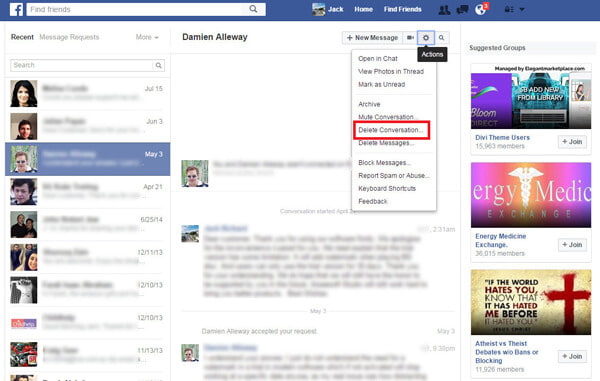
steg 1 Klicka på "Meddelanden" i vänstra kolumnen på Facebook.
steg 2 Hitta och öppna konversationen du vill ta bort.
steg 3 På menyn Åtgärder väljer du "Radera konversation".
steg 4 Bekräfta för att radera den valda konversationen.
steg 1 Starta din Facebook Messenger-app på iPhone eller Android-telefon. Bläddra ner på skärmen eller använd sökfunktionen för att snabbt hitta meddelandet som du vill ta bort.
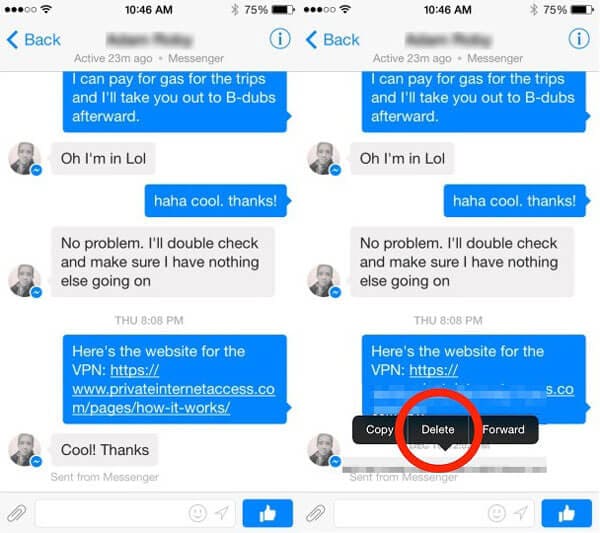
steg 2 Tryck på målmeddelandet tills en ny skärm dyker upp. Den här skärmen har olika alternativ som kopiera text, vidarebefordra, radera och detaljer.
steg 3 Välj Radera och det valda meddelandet raderas från konversationen med Facebook Messenger.
steg 4 Upprepa samma åtgärder om du vill ta bort andra meddelanden.
I det här avsnittet finns två sätt att radera konversation från Facebook Messenger - ett är att arkivera konversationen och det andra är att ta bort det för alltid. I ett annat ord kommer den tidigare metoden att dölja konversationen, och den senare försvinner konversationen permanent.
Om du tar bort konversation kommer det att raderas från Facebook. Det kommer att vara svårt att få tillbaka det. Det finns emellertid ingen 100% garanti för att du kommer att hämta konversationen även när du använder vissa tredjepartsåterställningsverktyg.
steg 1 Starta Facebook Messenger-appen på iPhone eller Android-telefon. Hitta konversationen från listan som du är redo att ta bort. Bläddra till vänster i konversationen för att visa alternativet "Radera".
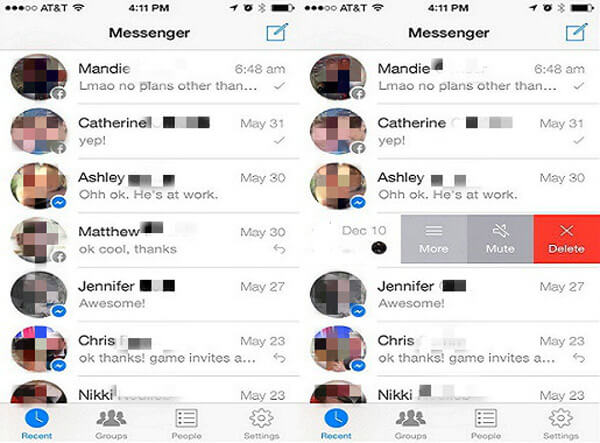
steg 2 Välj "Radera" från popup-menyn. Genom att radera kommer konversationen att tas bort permanent. Du får inte se konversationen igen.
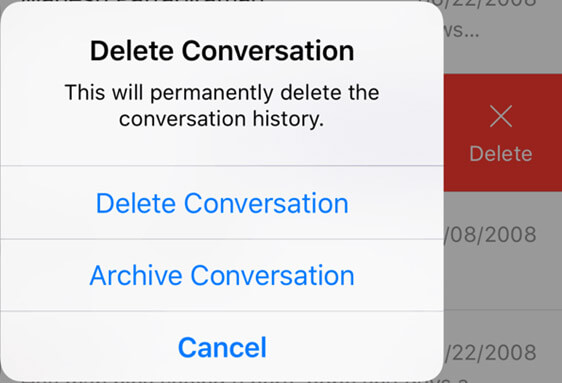
Då Facebook-konversation kommer att döljas från Facebook Messenger. Du kan alltid avarkivera den från appen eller från Facebook-webbplatsen.
Sist men inte minst kan du också använda iPhone Data Eraser till ta bort all iPhone-data, inklusive Facebook Messenger-meddelanden.
steg 1 Anslut din iPhone till datorn med USB-kabel. Den kommer att upptäcka din enhet snart.

steg 2 Välj en raderingsnivå (Låg, Medium och Hög) "Hög nivå" rekommenderas.

steg 3 Välj "Start" och förbered dig för att radera all data, inklusive Facebook-messenger-meddelanden.

Missa inte: Hur man tar bort en Facebook-sida på telefon eller dator


Någon kan fråga att "Hur tar jag bort ett meddelande som jag skickade till fel person och kommer inte att visas i hans inkorg? Jag raderade meddelandet i slutändan." Men Facebook ger svaret inte. Meddelanden som redan har skickats kan inte sändas eller tas bort från mottagarens inkorg. Beroende på personens anmälningsinställningar kan de också få ditt meddelande som ett e-postmeddelande.
Men fortfarande några andra som har gjort ett experiment för att lyckas ta bort ett Facebook-meddelande innan mottagaren läste det. Denna metod är inte 100% garanterad användbar, men den förtjänar att prova.
När du har skickat meddelandet ska du bara inaktivera ditt konto i tre timmar åtminstone> aktivera ditt Facebook-konto igen för att kontrollera meddelandena du skickade till andra och se att de är borta.
Du kanske behöver: Hur man tar bort Facebook-konto på iPhone.
Har du hittat en lämplig metod från de sätt vi tillhandahåller? Hoppas att du klarar det ta bort Facebook-meddelanden.